win10怎么使用触屏? win10平板模式触屏不能用的解决办法
发布时间:2021-08-11 16:36:36 作者:佚名  我要评论
我要评论
win10怎么使用触屏?win10系统使用平面模式的时候,触屏就很重要,但是发现触屏不能用,该怎么办呢?下面我们就来看看win10平板模式触屏不能用的解决办法,详细请看下文介绍
(福利推荐:你还在原价购买阿里云服务器?现在阿里云0.8折限时抢购活动来啦!4核8G企业云服务器仅2998元/3年,立即抢购>>>:9i0i.cn/aliyun)
win10平板模式想要开启触屏使用,发现触屏出现了一些问题,该怎么办呢?下面我们就来看看详细的教程。

一、win10触屏开启关闭技巧
打开开始菜单,点击设置。

在系统设置页面点击设备。

点击左侧触摸板。

在这里可以设置开启和关闭win10的触摸板。

总结如下。

二、win10平板模式不能触屏
首先接好外置的触摸设备和显示设备。
然后从开始菜单中进入到设置,然后选择【系统】

然后在【显示】一栏中,找到多显示器设置,选择新增的显示器后,选择【将桌面扩展到此显示器】。

然后打开控制面板,进入到【硬件和声音】选项中。

然后我们选择进入【平板电脑设置】(不接触摸设备的话,这一项就不会有)

然后我们就能够配置笔和触屏显示了。

配置完成后,我们就能够直接的进行使用了。

三、设置触屏敏感度
首先,打开电脑,点击图标,进入到设置

进入后,点击图标;设置进入

进入,点击图示;触摸屏设置

如图,点击这里,点击进入选择

根据自己的需要设置需要的触屏敏感度。

以上就是win10平板模式触屏不能用的解决办法,希望大家喜欢,请继续关注程序员之家。
相关推荐:
相关文章
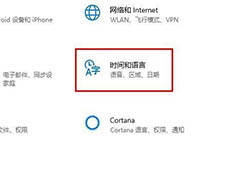 近日有用户在打开邮箱的时候,发现全部是英文,根本就看不懂,导致不知道要怎么使用,其实我们也可以将邮箱设置成中文,要如何进行设置呢,一起看看吧2020-09-08
近日有用户在打开邮箱的时候,发现全部是英文,根本就看不懂,导致不知道要怎么使用,其实我们也可以将邮箱设置成中文,要如何进行设置呢,一起看看吧2020-09-08
Win10系统Windows lnk工作区的设置方法和功能介绍
初次使用win10的用户会非常不习惯,很多在Win7方便的功能都被隐藏或者删除,例如桌面便签功能。这个功能其实Win10里面也有,只不过入口更改,它就是Windows的INK工作区。IN2020-08-31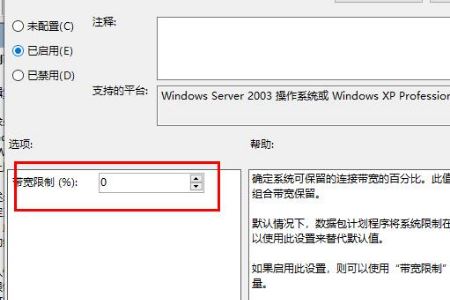 遇到上网速度变慢、卡顿怎么办?下面就让程序员之家小编给大家介绍五种网络的优化教程吧2020-08-24
遇到上网速度变慢、卡顿怎么办?下面就让程序员之家小编给大家介绍五种网络的优化教程吧2020-08-24 如何提高win系统显卡的性能?怎么将显卡的性能发挥到最高?今天程序员之家小编就给大家详细介绍win10系统提升显卡设置步骤吧2020-08-20
如何提高win系统显卡的性能?怎么将显卡的性能发挥到最高?今天程序员之家小编就给大家详细介绍win10系统提升显卡设置步骤吧2020-08-20
Win10预览版1709PDF文档怎么设置默认edge浏览器打开?
Win10预览版1709PDF文档怎么设置默认edge浏览器打开?win10系统中的pdf文件想要设置默认使用edge打开,该怎么设置呢?下面我们就来看看详细的教程,需要的朋友可以参考下2020-08-13
win10闹钟怎么设置暂停时间? win闹钟10分钟提醒一次的方法
win10闹钟怎么设置暂停时间?win10系统中自带了闹钟,想要设置10分钟响一次提醒,该怎么设置呢?下面我们就来看看win10闹钟设置暂停时间的技巧,需要的朋友可以参考下2020-08-11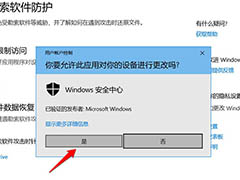
Win10怎么设置勒索软件防护? win10保管重要文件的技巧
Win10怎么设置勒索软件防护?Win10中想要开启勒索软件防护来保护软件,该怎么操作呢?下面我们就来看看win10保管重要文件的技巧,需要的朋友可以参考下2020-08-05 在安装某些程序的临时目录时,我们就需要手动设置添加用户或系统变量。那么,Win10怎么设置path环境变量呢?下面,小编就带来Win10设置path环境变量的详细图文教程,一起来2020-08-05
在安装某些程序的临时目录时,我们就需要手动设置添加用户或系统变量。那么,Win10怎么设置path环境变量呢?下面,小编就带来Win10设置path环境变量的详细图文教程,一起来2020-08-05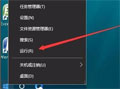 Win10怎么设置游戏全屏?下文小编就为大家带来了Win10设置游戏全屏详细教程,感兴趣的朋友一起看看吧2020-08-03
Win10怎么设置游戏全屏?下文小编就为大家带来了Win10设置游戏全屏详细教程,感兴趣的朋友一起看看吧2020-08-03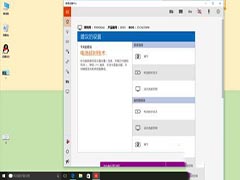 越来越多的朋友在使用win10系统,win10系统中有很多非常实用的功能,深受大家喜爱,例如win10电池养护模式,win10系统电脑的电池养护模式可以让我们的笔记本电脑使用寿命更2020-07-31
越来越多的朋友在使用win10系统,win10系统中有很多非常实用的功能,深受大家喜爱,例如win10电池养护模式,win10系统电脑的电池养护模式可以让我们的笔记本电脑使用寿命更2020-07-31







最新评论